Tabla de Contenido
![]() Sobre el autor
Sobre el autor
![]() Artículos Relacionados
Artículos Relacionados
-
-
-
-
Mensaje de error "No se puede leer del disco o del archivo de origen"
"Mi disco duro interno está lleno y ralentiza dramáticamente mi portátil de Windows 10. Por lo tanto compré un nuevo disco duro externo y quiero transferir algunos datos de la PC al nuevo disco duro con el fin de obtener más espacio libre en mi PC. Pero cuando llega a un cierto punto, siempre dice "No se puede leer del disco o del archivo de orien" y da nombre a un determinado archivo que no se puede leer. Hay alguna manera de solucionar este problema?"
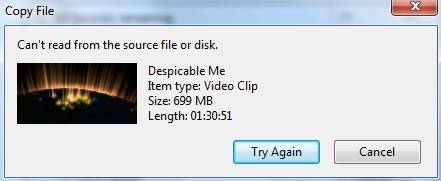
Muchos usuarios dicen que han recibido el mensaje de este error al copiar, eliminar o mover archivos de una ubicación a otra, por ejemplo desde una PC a un disco duro externa / tarjeta SD, memoria USB, etc o en sentido inverso bajo Windows 10/8/7. Si le ha molestado por este problema, no se preocupe! Aquí hay dos formas de solucionarlo.
| Soluciones viables | Solución de problemas paso a paso |
|---|---|
| Método 1. Recuperar datos del disco duro | Seleccionar y escanear el disco duro > Previsualizar los archivos encontrados > Recuperar los datos del disco duro perdido...Pasos completos |
| Método 2. Formatear el disco | Conectar a la PC > Hacer clic en Panel de Control > Hacer clic en Herramientas Administrativas...Pasos completos |
En primer lugar, recuperar los datos del disco duro
Su elección confiable - EaseUS Data Recovery Wizard, uno de los mejores programas para recuperar datos de disco duro.
- Recuperar datos borrados, formateados e inaccesibles en diferentes situaciones de pérdida de datos.
- Recuperar fotos, audio, música y correos electrónicos de cualquier almacenamiento de forma efectiva, segura y completa.
- Recuperar datos de la papelera de reciclaje, el disco duro, la tarjeta de memoria, la unidad flash, la cámara digital y la videocámara.
Tasa de Recuperación 99,7%
Calificación de Trustpilot 4,4
Paso 1. Seleccionar la ubicación a escanear
Instale y ejecute EaseUS Data Recovery Wizard en su PC. Seleccione la ubicación de almacenamiento (sea un disco local o un dispositivo externo) donde perdió sus archivos y haga clic en el botón "Escanear".

Paso 2. Escanear para buscar archivos perdidos
Primero este software de recuperación de datos va a hacer un escaneo rápido sobre la ubicación seleccionada para buscar los archivos eliminados, una vez finalizado se iniciará otro análisis profundo para encontrar más archivos perdidos que han perdido sus rutas o nombres. El tiempo que tardará depende de la capacidad de almacenamiento. Espere con paciencia hasta que termine.

Paso 3. Previsualizar y recuperar archivos encontrados
Después de terminar todo el proceso del escaneo, puede buscar lo que desee por varias maneras que se detallan en la siguiente captura. Además, permite obtener una vista previa de todos archivos recuperables, luego seleccione aquellos archivos que desea y haga clic en el botón "Recuperar" para recuperarlos de una vez. Aquí debe guardar todos los archivos recuperados en otra ubicación en lugar de la original para evitar la sobreescritura de datos.

- Nota:
- Filtro: una forma rápida para buscar archivos deseados por diferentes tipos.
- Búsqueda personalizada: buscar directamente el nombre o el tipo del archivo.
- Archivos RAW: donde están los archivos que pierden nombres o rutas.
- Partición Perdida: buscar archivos formateados.
Segundo, formatear el disco para eliminar permanentemente el mensaje de error "No se puede leer del disco o del archivo de origen".
Después de recuperar todos los archivos, puede probar la herramienta de administración de discos para formatear el disco duro externo, la tarjeta SD o la unidad flash USB para eliminar de forma permanente el mensaje de error "No se puede leer desde el archivo o disco de origen". Es muy fácil y sólo hay que seguir unos pasos sencillos!
1. Conecta el dispositivo al PC.
2. Escriba Panel de control en el cuadro de búsqueda. Haga clic en "Panel de control".
3. Haga clic en "Herramientas administrativas".
4. Haga clic en "Administración de la computadora".
5. Haga clic en "Administración de discos".
6. Haga clic con el botón derecho del ratón en la unidad o dispositivo a formatear y haga clic en "Formatear".
7. Seleccione el sistema de archivos y establezca el tamaño del clúster.
8. Haga clic en "OK" para formatear el disco.
Sobre el autor
Con un interés en la redacción y la tecnología informática, Luna eligió trabajar como editora en EaseUS. Es una profesional de la recuperación de datos, restauración y copia de seguridad. Luna seguirá escribiendo y ayudándole a la gente a solucionar sus problemas.
Artículos Relacionados
-
Cómo desactivar el Autoguardado en Word/Excel
![Luna]() Luna
2024/03/15
Luna
2024/03/15 -
2024 Recuperación de Discos Duros HGST: Cómo Recuperar Datos del Disco Duro HGST
![Luna]() Luna
2024/01/09
Luna
2024/01/09
-
Cómo Solucionar 'Archivos Recuperados No Se Pueden Abrir'
![Luna]() Luna
2024/01/18
Luna
2024/01/18 -
Soluciones a 'Bucle Reparación Automática Windows 10'
![Pedro]() Pedro
2024/03/15
Pedro
2024/03/15
